ज़ालो ऐप पर बातचीत की गोपनीयता और सुरक्षा के लिए, आप इसे छिपाने का तरीका ढूंढ रहे हैं। तो क्या ज़ालो बातचीत को छिपा सकता है?
इसका उत्तर हां है, आपको ज़ालो पर दूसरों के साथ अपनी बातचीत को छिपाने के लिए बस निम्नलिखित चरणों का पालन करना होगा।
ज़ालो वार्तालाप को कैसे छिपाएँ
चरण 1: उपयोगकर्ता ज़ालो खोलता है, उस बातचीत को चुनता है जिसे वह छिपाना चाहता है और उस पर राइट-क्लिक करता है या बातचीत के " ... " चिह्न पर क्लिक करता है। एक सूचना बोर्ड दिखाई देगा और उपयोगकर्ता "चैट छिपाएँ" पर क्लिक करता है।
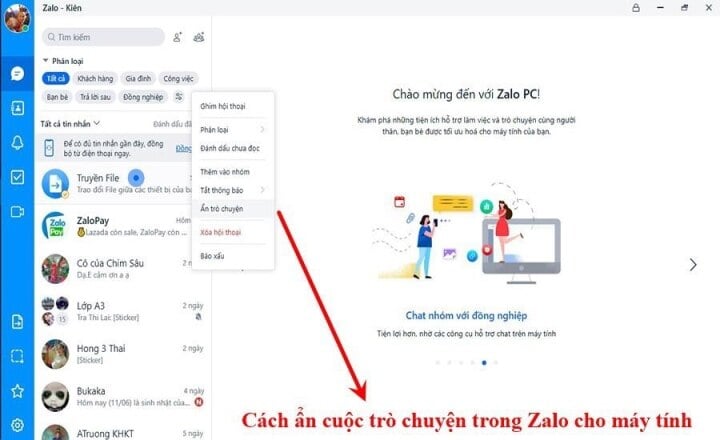
ज़ालो वार्तालाप को एक झटके में कैसे छिपाएं।
चरण 2: फ़ोन की तरह, उपयोगकर्ताओं को चयनित वार्तालाप को छिपाने के लिए 4 अंकों का पिन दर्ज करने के लिए कहा जाएगा। यह प्रक्रिया पूरी करने के बाद, यह वार्तालाप छिप जाएगा और ज़ालो पर सार्वजनिक रूप से दिखाई नहीं देगा।
नोट: अगर आपने इस ज़ालो खाते के लिए (अपने फ़ोन और कंप्यूटर दोनों पर) कभी कोई बातचीत नहीं छिपाई है, तो पिन कोड मनमाने ढंग से चुना जा सकता है। हालाँकि, अगर आपने पहले कोई बातचीत छिपाई है, तो आपको बातचीत छिपाने के लिए पहले इस्तेमाल किया गया सही पिन कोड डालना होगा, अन्यथा ज़ालो एक त्रुटि की सूचना देगा।
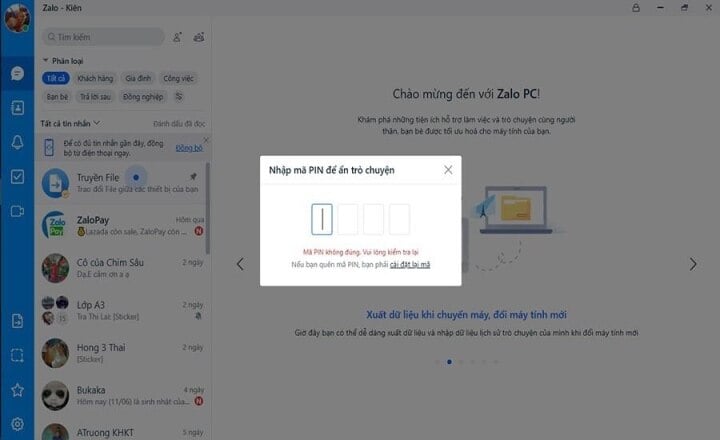
यदि आपने पहले कोई वार्तालाप छिपाया है, तो आपको वार्तालाप छिपाने के लिए पहले इस्तेमाल किया गया सही पिन कोड दर्ज करना होगा, अन्यथा ज़ालो एक त्रुटि की रिपोर्ट करेगा।
ज़ालो में छिपी हुई बातचीत कैसे खोजें
एक बार जब आप कोई बातचीत छिपा देते हैं, तो आप उसे फिर से ढूँढ सकते हैं, बशर्ते आपको अपना पिन याद रहे। आप ऐसा दो तरीकों से कर सकते हैं:
विधि 1: खोज बॉक्स में वार्तालाप का नाम टाइप करें, वार्तालाप परिणामों में दिखाई देगा और आपको वार्तालाप खोलने के लिए बस क्लिक करना होगा।
विधि 2: खोज बॉक्स में वह पिन टाइप करें जिसका उपयोग आपने वार्तालाप को छिपाने के लिए किया था, छिपे हुए वार्तालाप परिणामों में प्रदर्शित होंगे।
ध्यान दें: बातचीत देखने और बाहरी इंटरफ़ेस से बाहर निकलने के बाद, यह बातचीत पहले की तरह छिपी रहेगी। यह तभी दिखाई देगी जब आप इसे छिपाना बंद करेंगे।
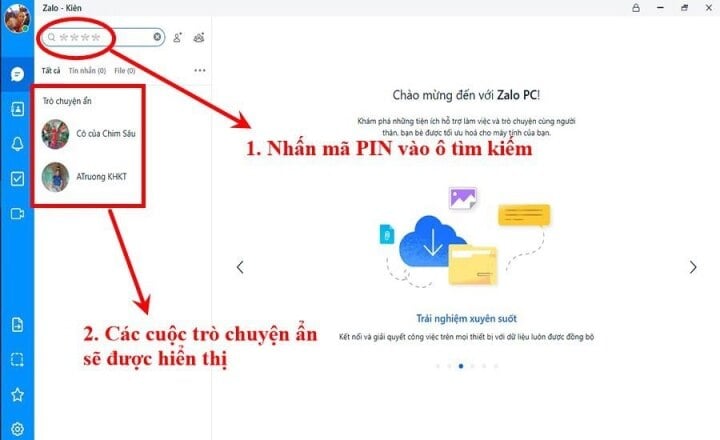
ज़ालो में बातचीत को कैसे छिपाएँ
ज़ालो में किसी वार्तालाप को छिपाने के बाद, आप उसे पुनः सामान्य रूप से प्रदर्शित करने के लिए उसे वापस भी ला सकते हैं।
चरण 1: आप उपरोक्त तरीके से छिपी हुई बातचीत की खोज करते हैं।
चरण 2: दबाए रखें (या राइट-क्लिक करें, यदि कंप्यूटर पर हैं तो तीन बिंदुओं पर क्लिक करें) और चैट को अनहाइड करें का चयन करें ताकि वार्तालाप फिर से ज़ालो में सार्वजनिक रूप से प्रदर्शित हो।
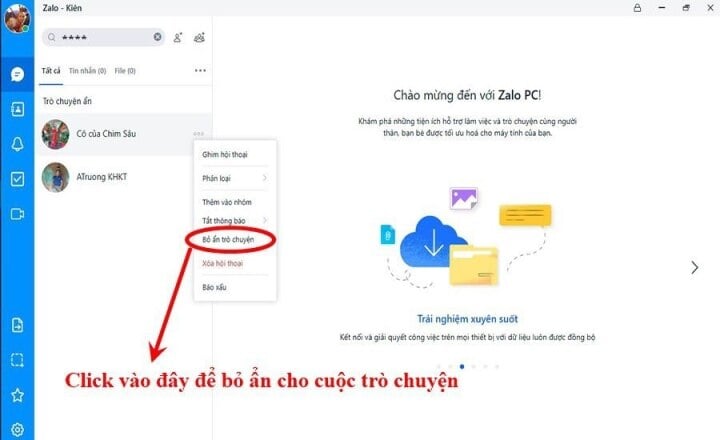
पिन कोड भूल जाने पर कैसे निपटें
उपरोक्त क्रियाओं से यह देखा जा सकता है कि पिन कोड किसी बातचीत को छिपाने या दिखाने में बहुत महत्वपूर्ण भूमिका निभाता है, इसलिए आपको अपना पिन कोड याद रखना होगा। अगर आप पिन कोड भूल गए हैं, तो इसे ठीक करने का एकमात्र तरीका पिन कोड रीसेट करना है।
अपने फ़ोन पर, बस "पिन रीसेट करें" पर क्लिक करें और स्क्रीन पर दिए गए निर्देशों का पालन करें। अपने कंप्यूटर पर Zalo के साथ, "सेटिंग्स" → "संदेश" → "पिन हटाएँ" चुनें और फिर एक नया पिन रीसेट करें।
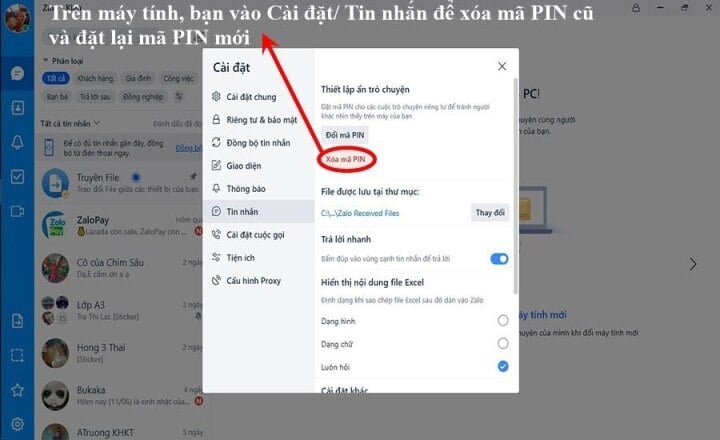
नोट: पिन कोड रीसेट करने के बाद, पहले से छिपी हुई सभी बातचीत अक्षम हो जाएंगी और ज़ालो में फिर से सार्वजनिक रूप से दिखाई देंगी।
हम आशा करते हैं कि हमारे द्वारा ऊपर साझा की गई जानकारी आपको अपने दैनिक जीवन के साथ-साथ काम के लिए ज़ालो का अधिक सुविधाजनक उपयोग करने में मदद करेगी।
उपयोगी
भावना
रचनात्मक
अद्वितीय
क्रोध
[विज्ञापन_2]
स्रोत






![[फोटो] महासचिव टो लाम ने केंद्रीय पार्टी एजेंसियों की पार्टी समितियों की स्थायी समितियों के साथ पोलित ब्यूरो के कार्य सत्र की अध्यक्षता की।](https://vphoto.vietnam.vn/thumb/1200x675/vietnam/resource/IMAGE/2025/9/9/8343386e1e8f43c6a3c0543da7744901)

![[फोटो] कंबोडिया का टेको अंतर्राष्ट्रीय हवाई अड्डा आधिकारिक तौर पर खुला](https://vphoto.vietnam.vn/thumb/1200x675/vietnam/resource/IMAGE/2025/9/9/330836bb28ad4ee4bdd512cc1a2d0849)


















![[फोटो] पोलित ब्यूरो विन्ह लॉन्ग और थाई गुयेन प्रांतीय पार्टी समितियों की स्थायी समितियों के साथ काम करता है](https://vphoto.vietnam.vn/thumb/1200x675/vietnam/resource/IMAGE/2025/9/8/4f046c454726499e830b662497ea1893)





































































टिप्पणी (0)